Amazon Prime Video не работает на iPhone — как исправить
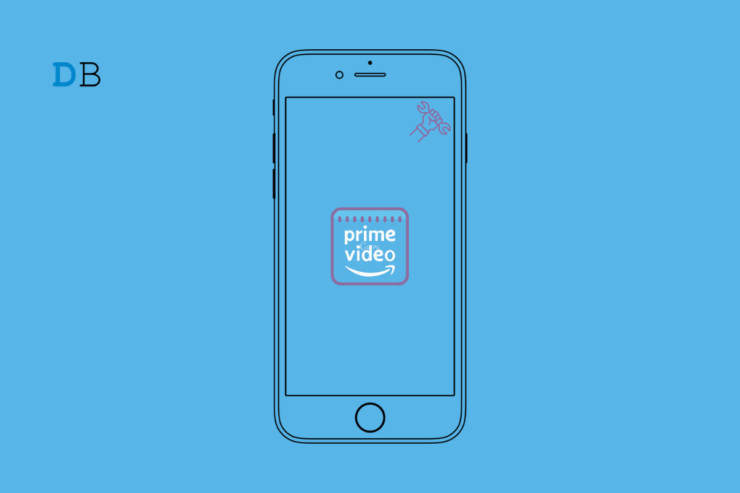
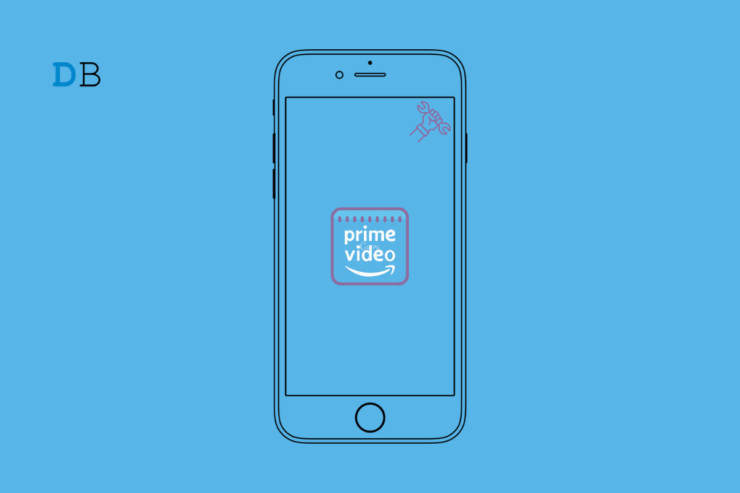
Amazon Prime Video остаётся одним из основных источников фильмов и сериалов для владельцев iPhone. Однако иногда приложение может не воспроизводить видео, зависать или аварийно закрываться. В этой инструкции подробно переведены и расширены проверенные методы устранения неполадок, рекомендации для разных ролей (пользователь, администратор сети, поддержка), тесты и методология диагностики.
Почему Prime Video может не воспроизводить видео на iPhone
Коротко — основные причины:
- Нестабильное подключение к интернету или очень низкая скорость. Видео требует непрерывной полосы пропускания.
- Устаревшая версия приложения с багами.
- Проблемы на стороне серверов Amazon (технические работы или сбои).
- VPN или прокси, перенаправляющие трафик в регион, где контент недоступен.
- Ограничения контента в настройках iOS или родительский контроль.
- Ошибки в локальных сетевых настройках iPhone (DNS, прокси, конфликты Wi‑Fi).
- Повреждённые данные приложения или неправильная аутентификация учётной записи.
Если вы хотите быстро переходить между инструкциями, используйте блоки «Быстрая проверка» и «Сложные сценарии» ниже.
Быстрая проверка перед глубокой диагностикой
- Проверьте, работает ли другой потоковый сервис (YouTube, Netflix). Если другие сервисы тоже не работают — проблема в сети.
- Попробуйте воспроизвести видео в мобильной сети (сотовые данные).
- Отключите VPN/прокси.
- Обновите приложение в App Store.
- Перезагрузите телефон.
Важно: если проблема воспроизводится только на одном титуле (фильме/серии), возможно, контент недоступен в вашем регионе или удалён автором.
Проверенные шаги по устранению неполадок
1. Принудительно закройте Prime Video и запустите снова
- На iPhone с кнопкой «Домой» дважды нажмите Home, чтобы открыть переключатель приложений.
- На iPhone без кнопки Home проведите вверх от нижнего края и задержитесь в середине экрана.
- Найдите карточку Amazon Prime Video и проведите её вверх, чтобы закрыть приложение.
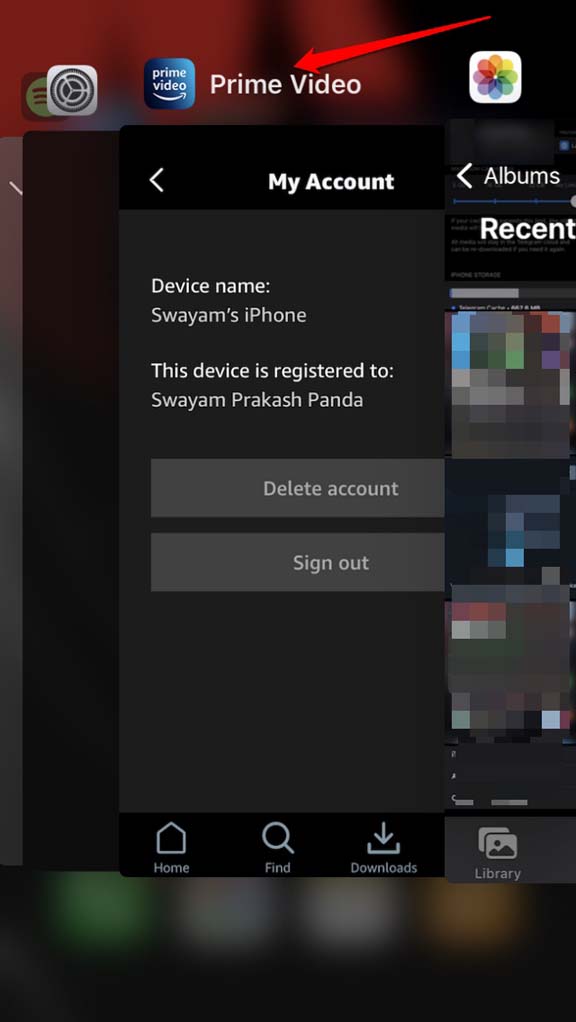
Подождите 5–10 секунд и откройте приложение снова.
2. Перезагрузите iPhone
- Нажмите боковую кнопку и одну из кнопок громкости (на более новых моделях) или боковую кнопку (на старых моделях) до появления слайдера.
- Проведите по слайдеру «Сдвиньте, чтобы выключить».
- Подождите 10–20 секунд и снова включите устройство.
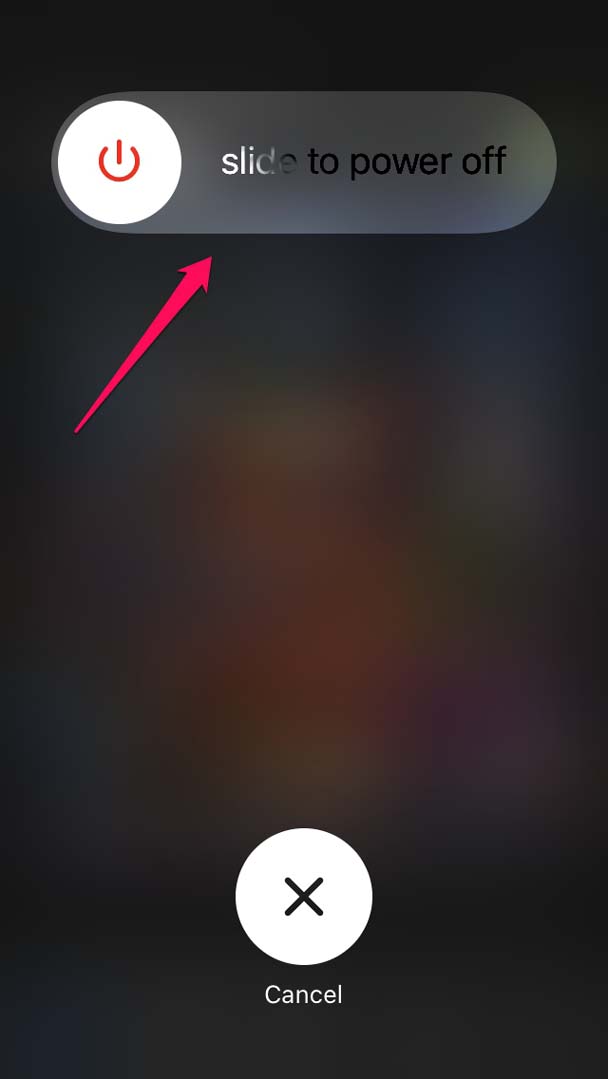
Перезагрузка устраняет временные сбои в памяти и сетевых службах.
3. Обновите приложение Amazon Prime Video
- Откройте App Store и нажмите на аватар профиля в правом верхнем углу.
- Пролистайте до списка доступных обновлений и найдите Amazon Prime Video.
- Нажмите «Обновить», если доступна новая версия.
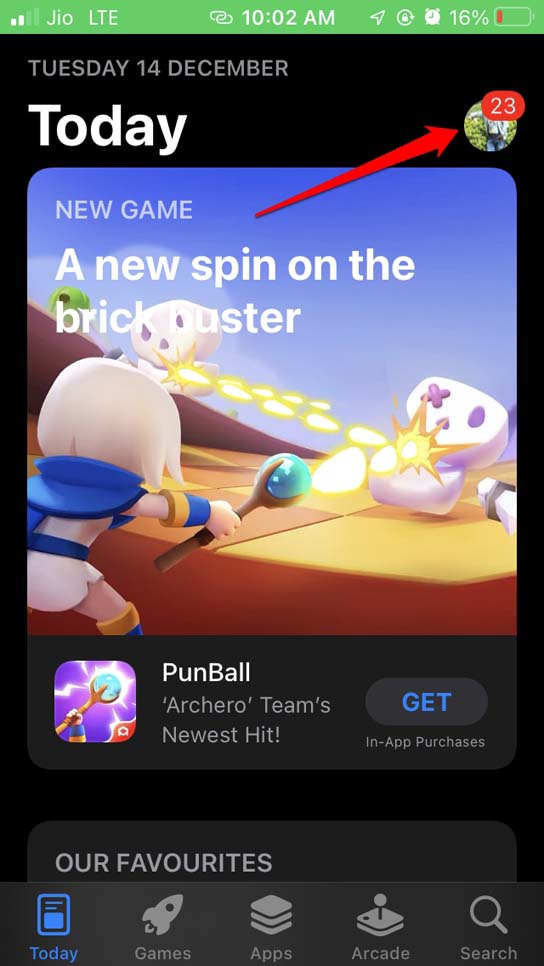
Если приложение давно не обновлялось, это может решить известные баги.
4. Проверьте соединение и скорость интернета
- Запустите тест скорости (например, speedtest.net) по Wi‑Fi и по мобильной сети. Для потокового видео в SD обычно требуется ≥3 Мбит/с, для HD — ≥5–8 Мбит/с, для Ultra HD — значительно больше. Не обязательно точные числа — ориентируйтесь на плавность воспроизведения.
- Перезагрузите маршрутизатор (выключите на 30 секунд, затем включите).
- Подключитесь к другой сети Wi‑Fi или временно переключитесь на мобильную сеть.
Если маршрутизатор использует устаревший DNS или блокирует порты, попробуйте временно сменить DNS на общедоступный (например, 1.1.1.1 или 8.8.8.8) в настройках Wi‑Fi на iPhone.
5. Убедитесь, что проблема не на стороне серверов Amazon
Проверить статус сервисов можно на сайтах мониторинга outage (например, Downdetector) и в официальных каналах Amazon. Если служба недоступна для большого числа пользователей — остаётся ждать восстановления.
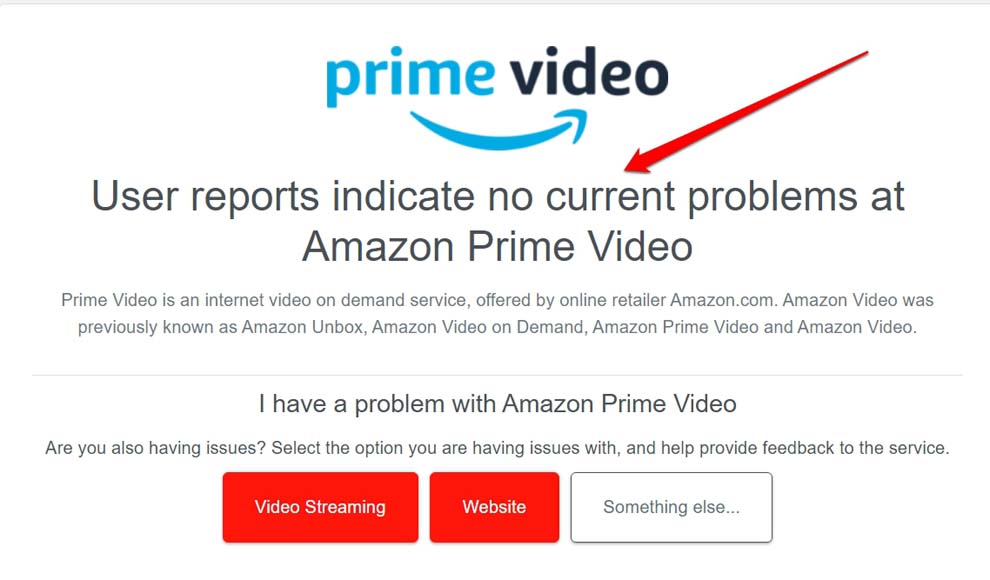
6. Уберите ограничения контента в iOS
- Откройте Настройки.
- Перейдите в «Экранное время».
- Выберите «Контент и конфиденциальность».
- Откройте «Ограничения контента» → «Приложения» и выберите «Разрешить все приложения».
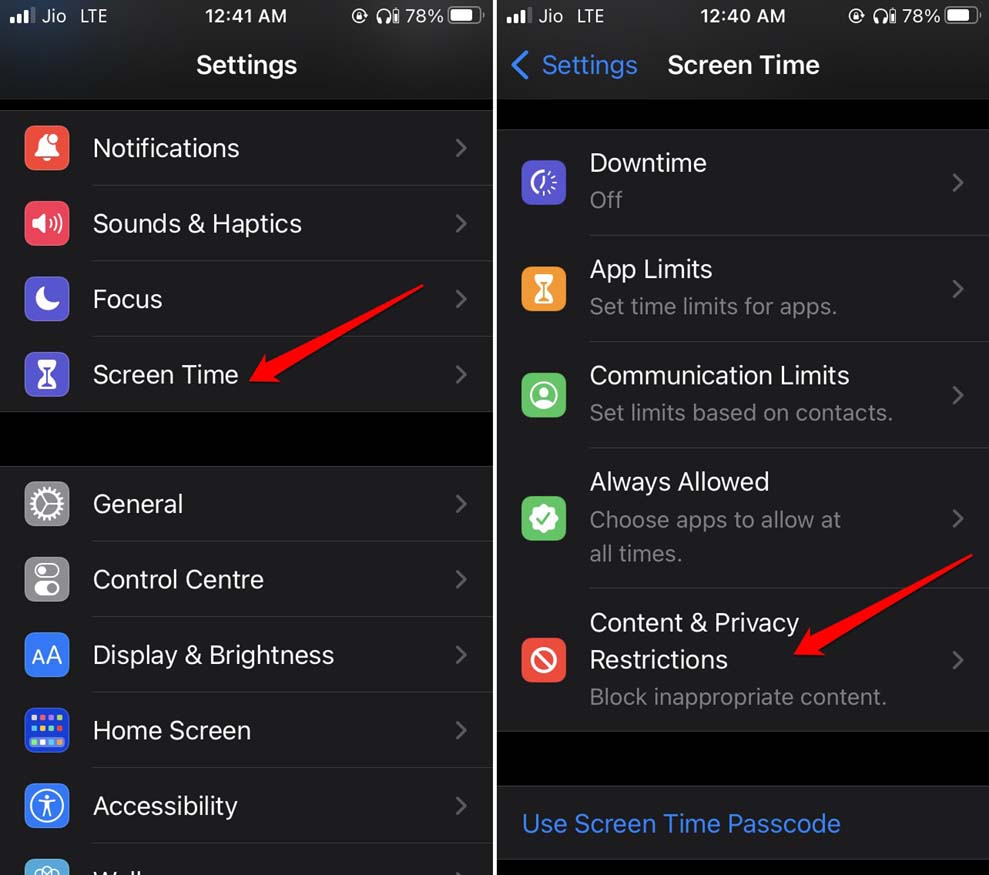
После снятия ограничений некоторые ранее скрытые тайтлы станут доступны.
7. Отключите VPN и прокси при просмотре
VPN может менять геолокацию устройства и мешать воспроизведению контента, лицензированного по регионам. Отключите VPN в Настройках → VPN, или в приложении провайдера VPN.
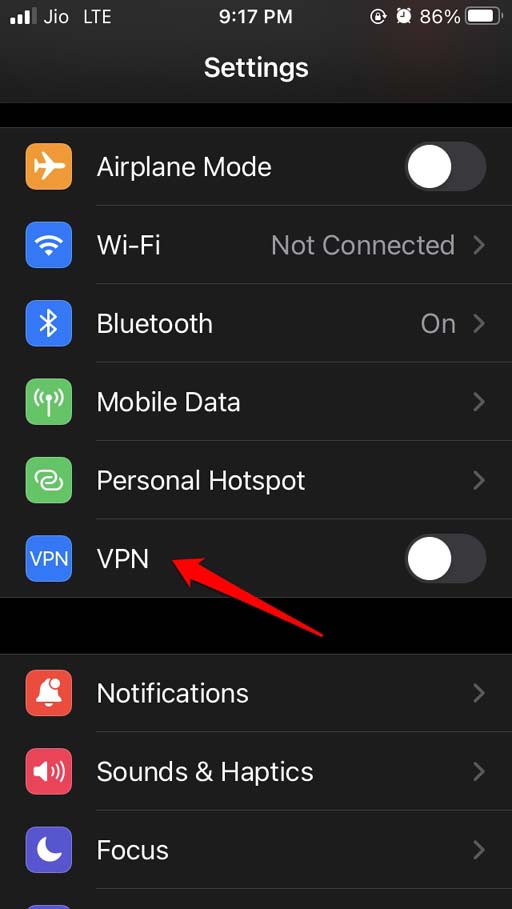
8. Выйдите из аккаунта и войдите снова
- Откройте приложение Prime Video.
- Нажмите «Моя библиотека» или «My Stuff» внизу.
- Нажмите значок шестерёнки → «Мой аккаунт» → «Выйти».
- Войдите снова с вашими учётными данными.
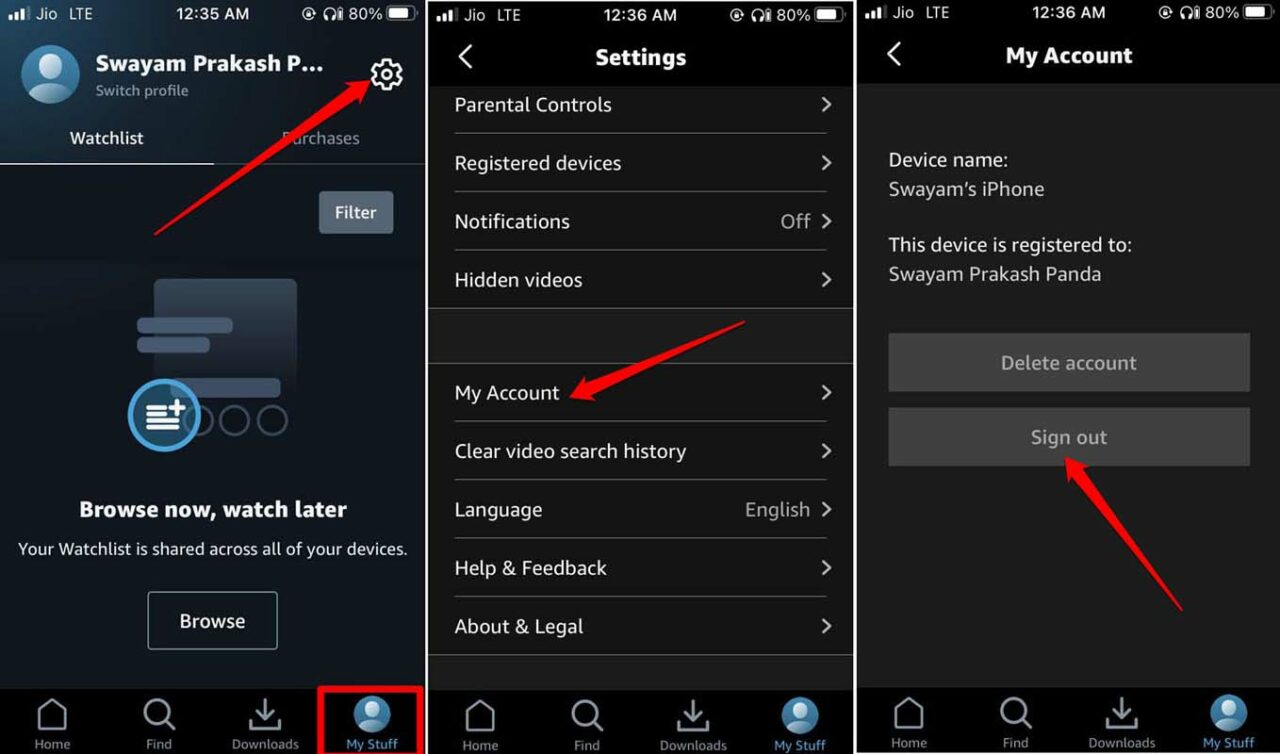
Переаутентификация обновляет токены доступа и может решить ошибки авторизации.
9. Удалите и переустановите приложение
- Найдите приложение в App Library, удерживайте и выберите «Удалить приложение».
- Откройте App Store и установите Amazon Prime Video заново.
- Войдите в аккаунт.
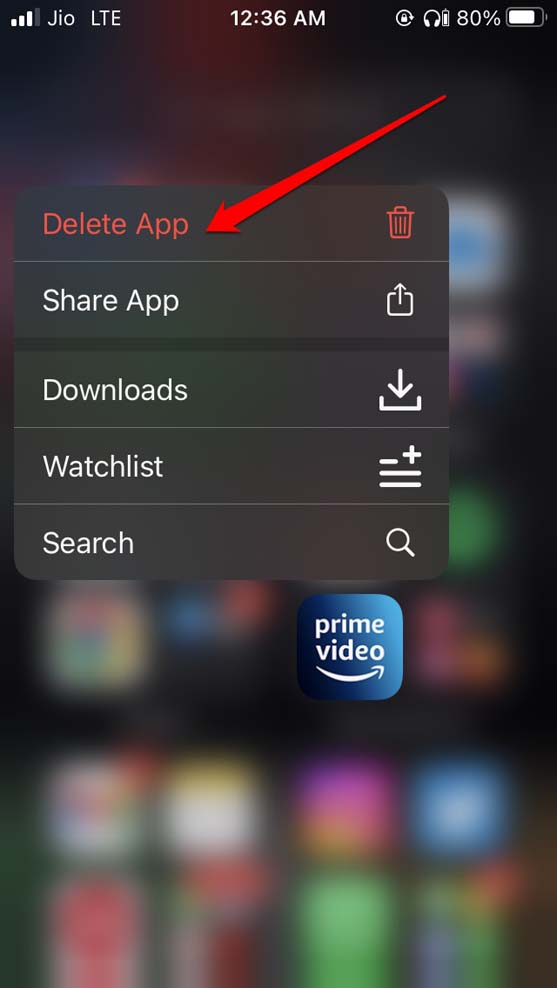
Это удалит повреждённые временные файлы и сбросит состояние приложения.
10. Сбросьте сетевые настройки iPhone
- Откройте «Настройки» → «Основные».
- Нажмите «Перенос или сброс iPhone».
- Выберите «Сброс» → «Сбросить настройки сети».
- При необходимости введите код-пароль и перезагрузите телефон.
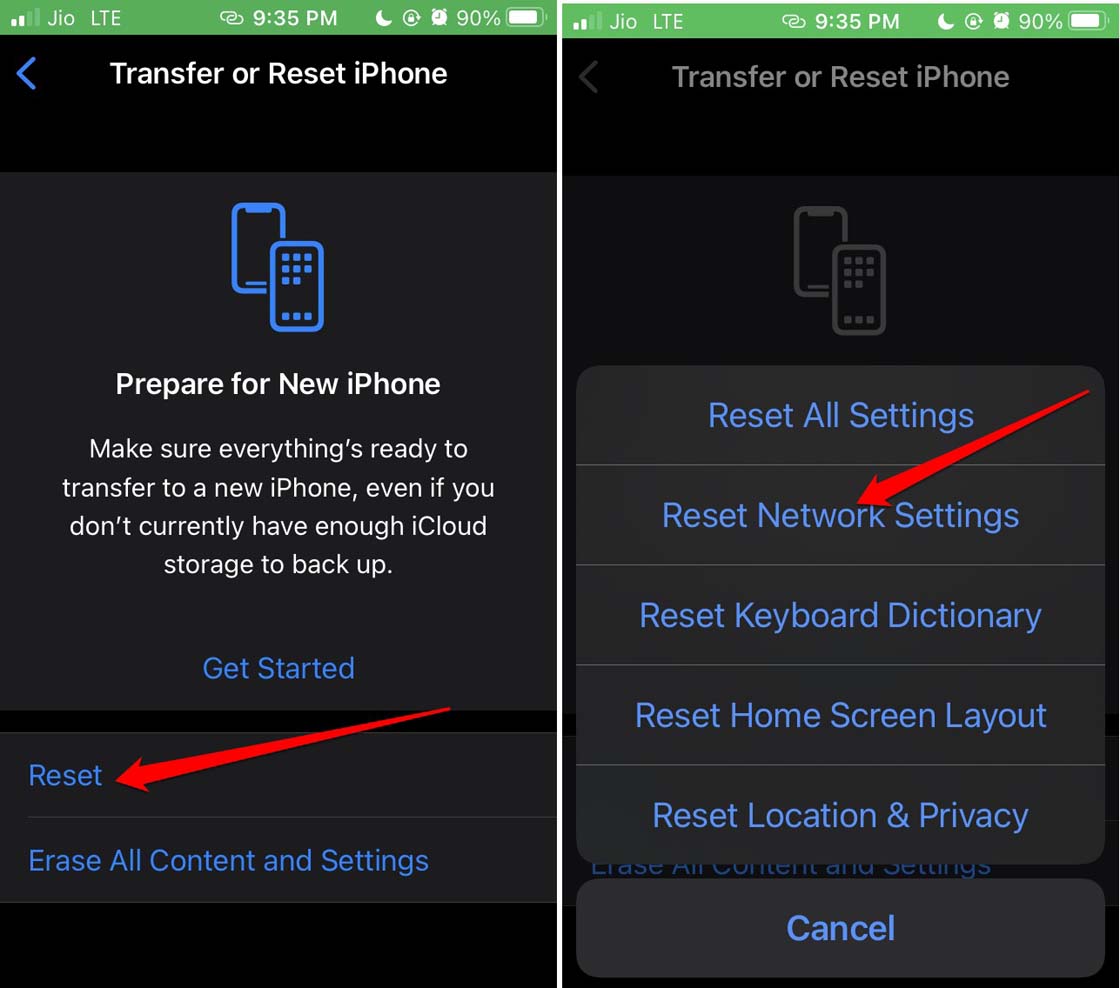
Сброс сети удаляет сохранённые Wi‑Fi и VPN‑настройки — после этого подключитесь заново.
Сценарии, когда описанные методы не помогают
- Проблема наблюдается только при воспроизведении определённого тайтла — вероятна territorial license restriction.
- Видео не воспроизводится на всех устройствах, а не только на iPhone — значит, проблема учётной записи или провайдера.
- После обновления iOS приложение начало падать — возможно, несовместимость версии приложения с текущей версией iOS; в этом случае проверить обновления iOS и приложения.
Методология диагностики (короткая последовательность)
- Воспроизведение: воспроизведите проблему и зафиксируйте поведение (ошибка, затык, зависание).
- Изоляция: проверьте другое устройство/сеть/учётную запись.
- Локальные правки: закройте приложение, перезагрузите, обновите, очистите кеш/переустановите.
- Сеть: тест скорости, смена DNS, перезагрузка роутера, отключение VPN.
- Внешние причины: проверка статуса серверов, контакт с поддержкой Amazon, проверка геолокационных ограничений.
- Верификация: подтвердите, что видео воспроизводится стабильно минимум 10–15 минут.
Роль‑ориентированные чек-листы
Чек‑лист для обычного пользователя
- Проверить интернет‑связь (Wi‑Fi / мобильные данные).
- Отключить VPN.
- Закрыть/перезапустить приложение.
- Обновить приложение.
- Перезагрузить iPhone.
- Сбросить сетевые настройки при необходимости.
Чек‑лист для администратора сети / IT
- Проверить блокировки портов и DNS‑фильтрацию.
- Посмотреть логи шлюза на предмет блокировки доменов Amazon.
- Убедиться, что CDN Amazon доступен из сети.
- Предложить временно сменить DNS и протестировать.
Чек‑лист для родителей
- Проверить настройки «Экранное время» и «Ограничения контента».
- Убедиться, что аккаунт ребёнка имеет нужные права доступа.
Критерии приёмки
Чтобы считать проблему решённой, выполните следующие проверки:
- Видео воспроизводится на iPhone без остановок в течение минимум 10–15 минут.
- Повторная авторизация проходит успешно, без ошибок входа.
- Приложение не падает при переключении между эпизодами/перемоткой.
- Тайтлы, ранее недоступные из‑за ограничений, доступны при отключённом VPN и снятых ограничениях.
Тестовые сценарии и приёмочные тесты
Минимальный набор тестов:
- Запуск приложения и успешный вход.
- Воспроизведение случайного эпизода в SD и HD.
- Пауза и возобновление воспроизведения.
- Переключение качества (если доступно).
- Загрузка контента для офлайн‑просмотра (если поддерживается).
- Воспроизведение при смене сети (Wi‑Fi → сотовые данные).
Если все пункты зелёные — приёмка успешна.
Инцидентный план и откат
Если обновление приложения или iOS вызвало регрессию:
- Верните предыдущую стабильную версию приложения (если есть резервная копия в iTunes/Finder или через MDM).
- Откат iOS возможен только в поддерживаемые Apple периоды и требует резервной копии.
- Сообщите в службу поддержки Amazon и предоставьте логи устройства/воспроизведения.
Советы по безопасности и приватности
- Приложение Prime Video использует учётную запись Amazon — проверьте двухфакторную аутентификацию (2FA) для защиты.
- Публичные Wi‑Fi сети могут перехватывать трафик — избегайте их при авторизации.
- VPN может улучшать приватность, но мешать доступности контента по регионам.
Совместимость и заметки по версиям
- Для стабильной работы используйте последнюю версию Amazon Prime Video и рекомендованную версию iOS.
- Если на старом iPhone недоступно обновление приложения — возможно, устройство слишком старое; рассмотрите альтернативу (веб‑версия через Safari).
Быстрая схема решения (Decision tree)
flowchart TD
A[Проблема: видео не воспроизводится] --> B{Работают ли другие стримы?}
B -- Да --> C{Работает на других устройствах?}
B -- Нет --> D[Проверить сеть: тест скорости, перезагрузить роутер, смена DNS]
C -- Да --> E[Переустановить приложение, выйти/войти]
C -- Нет --> F[Проверка учётной записи и статуса серверов Amazon]
E --> G{Решено?}
D --> G
F --> G
G -- Да --> H[Проблема решена]
G -- Нет --> I[Собрать логи, обратиться в поддержку Amazon]Частые вопросы
Почему видео загружается медленно, хотя интернет «быстрый»?
Скорость интернета — не единственный фактор: высокая нагрузка на CDN Amazon в вашем регионе, качество Wi‑Fi (помехи, дальность), а также ограничения роутера могут снизить устойчивость потока.
После обновления iOS приложение начало падать. Что делать?
Попробуйте переустановить приложение, проверьте наличие обновлённой версии в App Store и, при возможности, дождитесь фикса разработчиков. Если нужно — обращаться в поддержку Amazon с указанием модели iPhone и версии iOS.
Можно ли смотреть недоступный в регионе контент через VPN?
Да, но это может нарушать условия использования сервиса и вызывать ошибки воспроизведения; корректнее использовать контент, доступный в вашем регионе.
Заключение
Большинство проблем с воспроизведением на Amazon Prime Video решаются базовыми шагами: проверкой сети, обновлением и перезапуском приложения, отключением VPN и проверкой ограничений контента. Для системных и редких ошибок используйте предложенную методологию: воспроизведите проблему, изолируйте факторы, примените локальные исправления, затем верифицируйте результат. Если все шаги не помогли — подготовьте логи и обратитесь в службу поддержки Amazon.
Если у вас остались вопросы или вы хотите, чтобы я помог составить конкретный чек‑лист для вашей сети или iPhone-модели — напишите модель iPhone и версию iOS в комментарии.
Краткое резюме
- Проверьте интернет, обновите приложение, перезагрузите iPhone.
- Отключите VPN и снимите ограничения контента.
- Сброс сетевых настроек и переустановка приложения помогают при большинстве локальных проблем.
Спасибо за чтение и удачного просмотра!
Похожие материалы
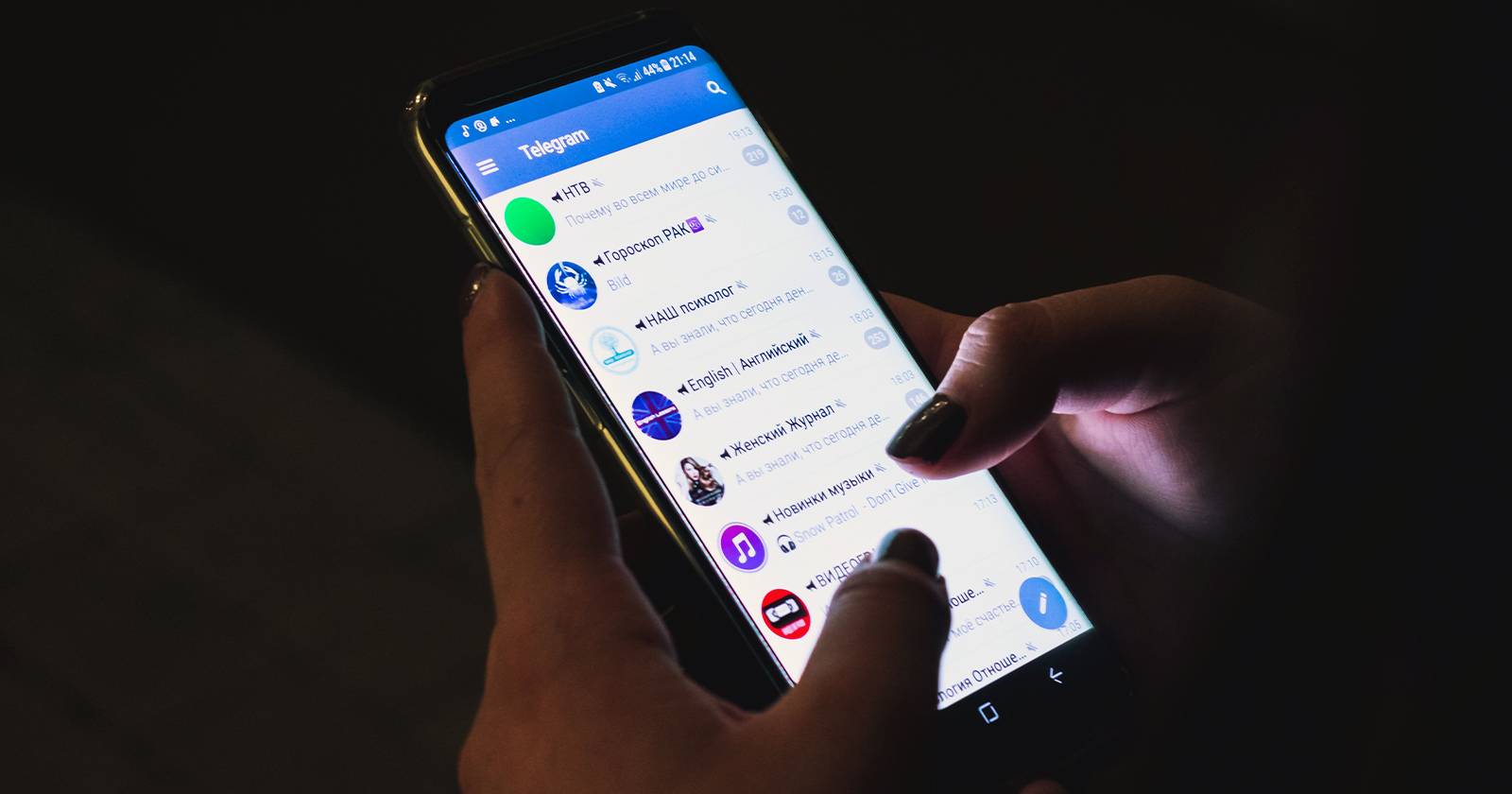
Экспорт истории чатов Telegram

TypeError: object is not subscriptable — как исправить

Закреплённые колонки Threads на десктопе
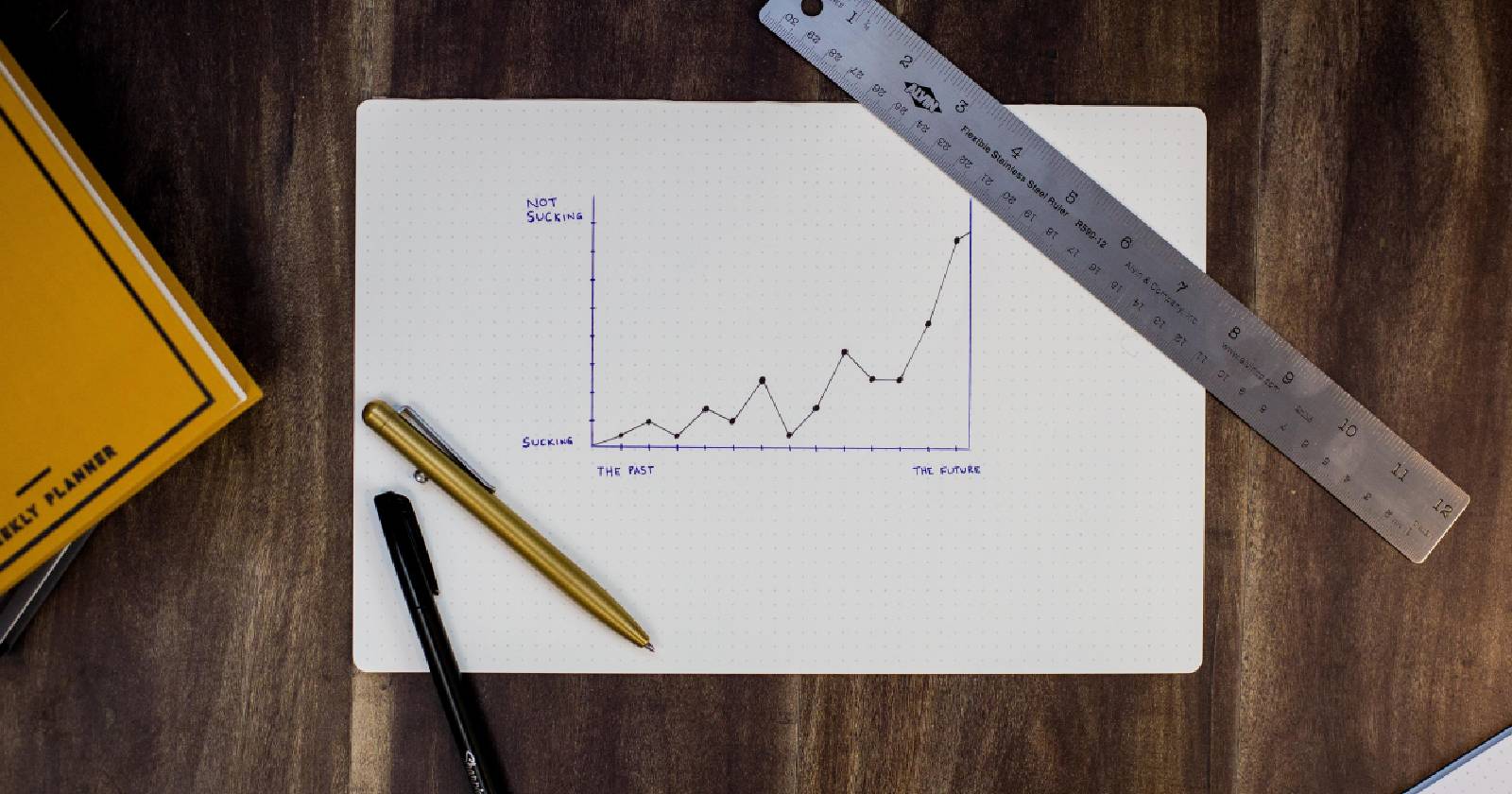
Реализация графа в Go: структуры и примеры

Посты на двух языках в Facebook
